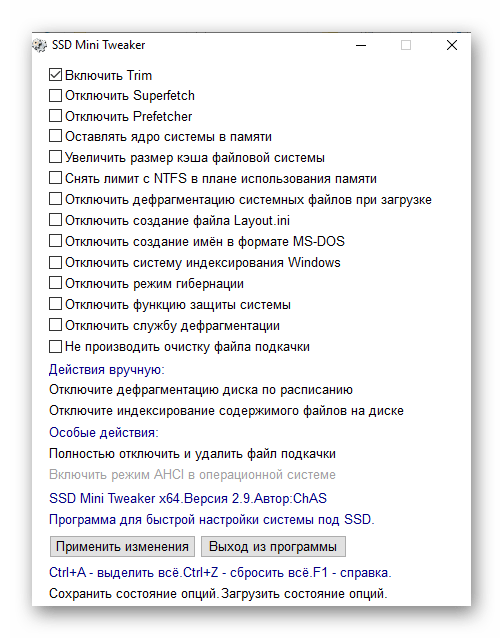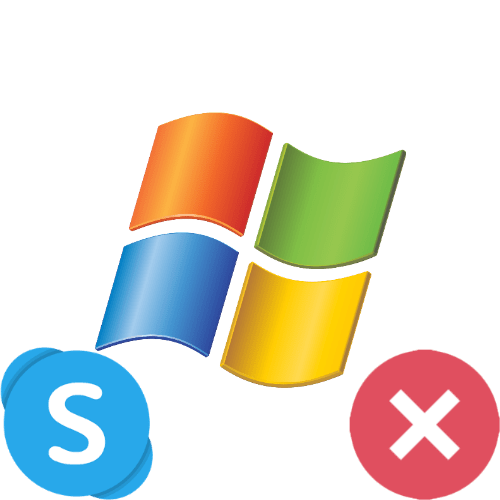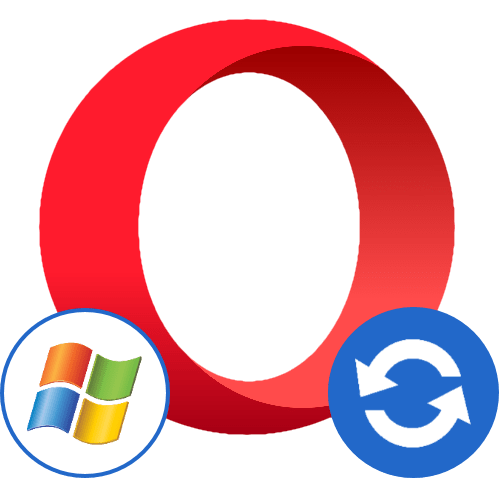Зміст

Крок 1: Зміна параметрів BIOS
Щоб SSD мав високу швидкість роботи, необхідно вибрати режим AHCI в параметрах BIOS. Можна також виставити настройку RAID, але для цього знадобиться щонайменше два пристрої, які будуть об'єднані в масив. Відповідні параметри виставляються в розділі, відведеному під взаємодію з запам'ятовують девайсами.
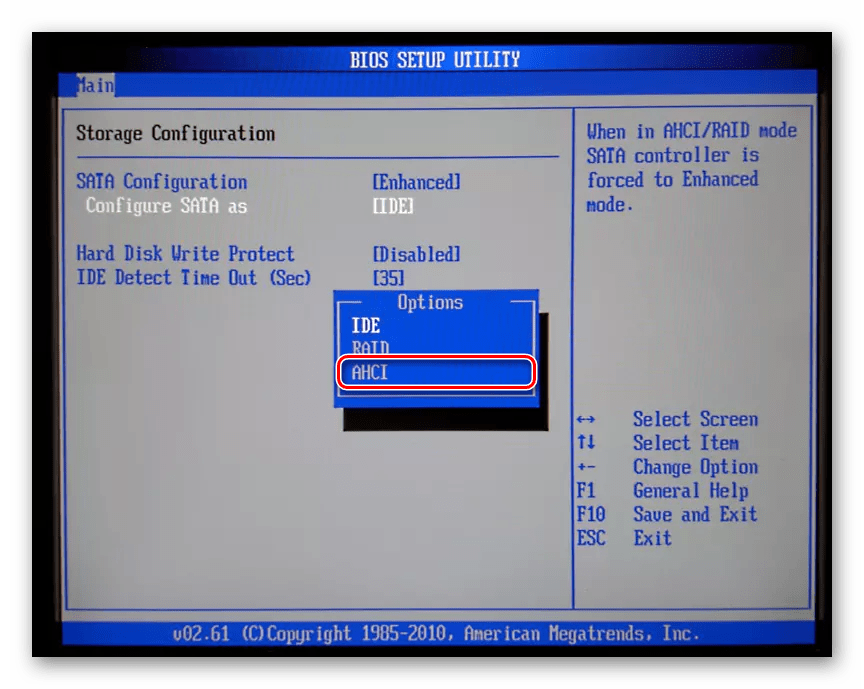
Читайте також: що таке режим AHCI в BIOS і як його активувати
Крок 2: Встановлення
Перший крок актуальний для комп'ютерів з будь-якими накопичувачами, тому процес інсталяції WinXP на SSD не буде відрізнятися від процедури, що проводиться в разі використання HDD .
Детальніше: Установка Windows XP з флешки або диска
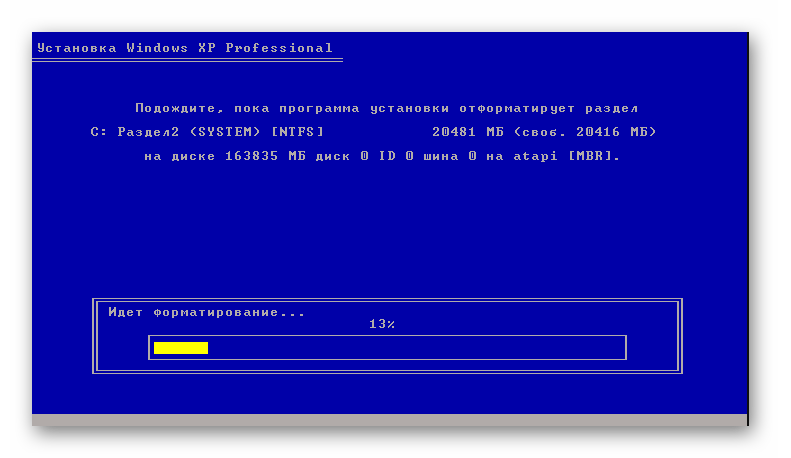
Важливо! якщо операційна система завантажується в якості образу віртуальної машини, знадобиться налаштувати її правильно в програмі.
Детальніше: встановлення Windows XP на VirtualBox
Крок 3: Оптимізація
Епоха Windows XP прийшла раніше, ніж SSD-накопичувачі стали доступні простим споживачам, тому функції системи за замовчуванням не оптимізовані під високошвидкісну запис і читання даних. Змінити деякі настройки доведеться самостійно, проте виконувати ці дії необов'язково — без них ОС теж буде стабільно працювати.
Читайте також: підключення SSD до комп'ютера
Вимкнення індексування
Один із застарілих для цих накопичувачів процесів, який варто деактивувати.
- Скористайтеся комбінацією Win + E або відкрийте ярлик »мій комп'ютер" .
- Клацніть правою кнопкою миші на назві системного розділу та виберіть у контекстному меню «властивості» .
- Зніміть прапорець " дозволити індексацію диска для швидкого пошуку» , натисніть «ОК» .
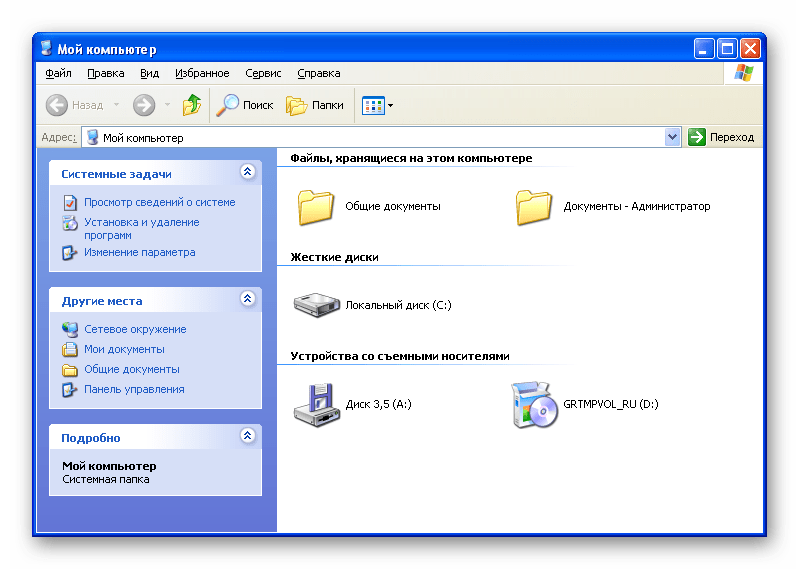
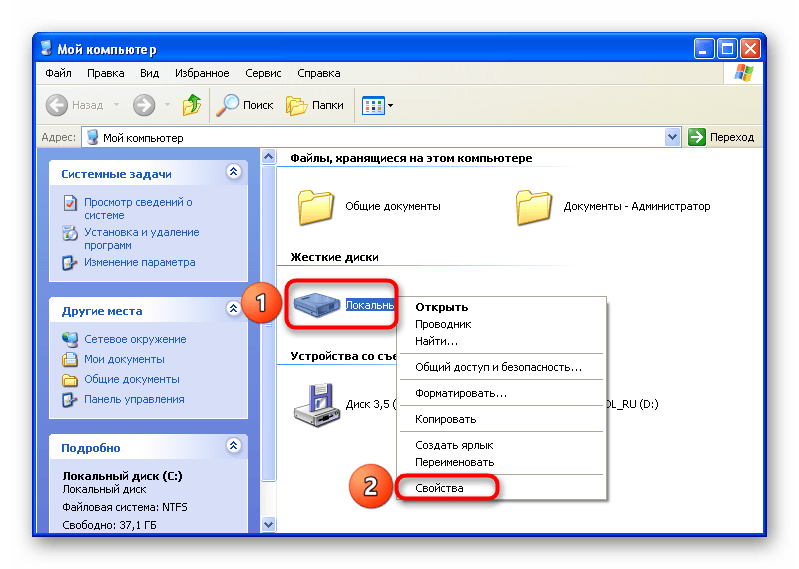
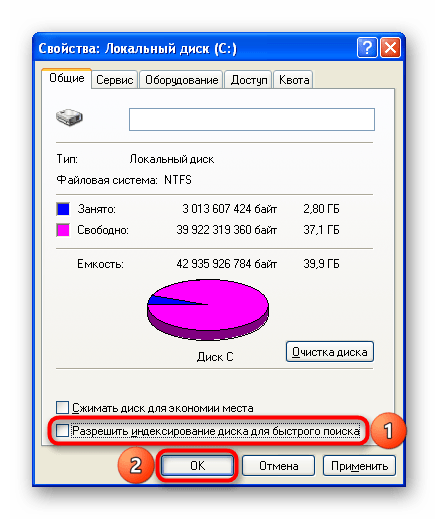
Дозвіл кешування
Міра призначена для підвищення безпеки зберігання файлів, що не буде зайвим для сховищ будь-яких сучасних форматів.
зверніть увагу! якщо ПК підключений до нестабільної електромережі, не слід виконувати дії, описані далі. Несподівані збої приведуть до проблем з читанням вмісту, що знаходиться на накопичувачі. Це особливо небезпечно, якщо на SSD записана система (що проводилося на початку статті).
Читайте також:
Вибір джерела безперебійного живлення для ПК
Ремонт комп'ютера після відключення електрики
- Натисніть Win
+
R
і в полі, що з'явиться, введіть
control, після чого клікніть »ОК" . - Перейдіть до розділу «Система» . Якщо включений новий (за мірками WinXP) стиль відображення &171; панелі управління & 187; , спершу знадобиться відкрити розділ " продуктивність та обслуговування» і натиснути відповідну кнопку в ньому.
- Відкрийте вкладку»обладнання" і натисніть «Диспетчер пристроїв» .
- Перегляньте категорію " дискові пристрої» , Натисніть по потрібному девайсу правою кнопкою миші і виберіть «властивості» .
- Перейдіть до розділу «Політика» і поставте прапорець " дозволити кешування запису на диск» . Завершіть, скориставшись кнопкою «ОК» .

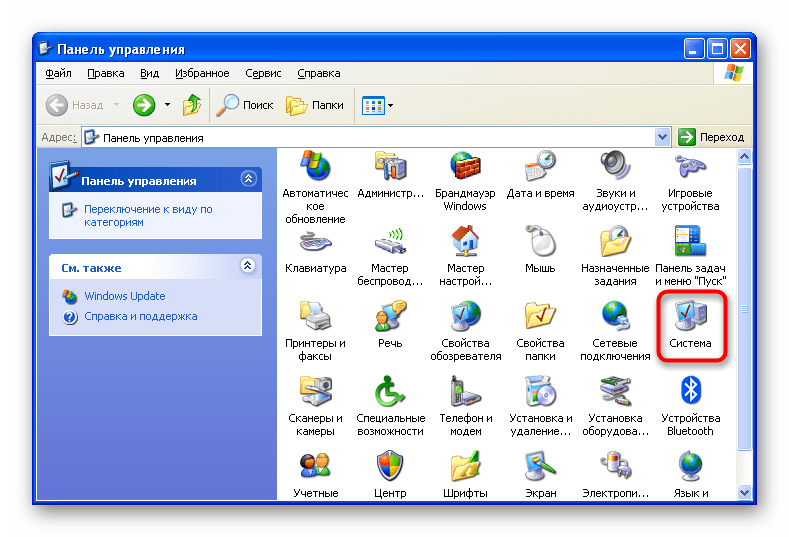
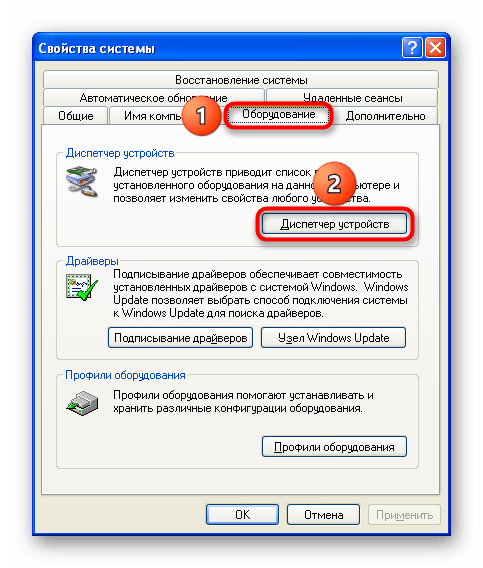
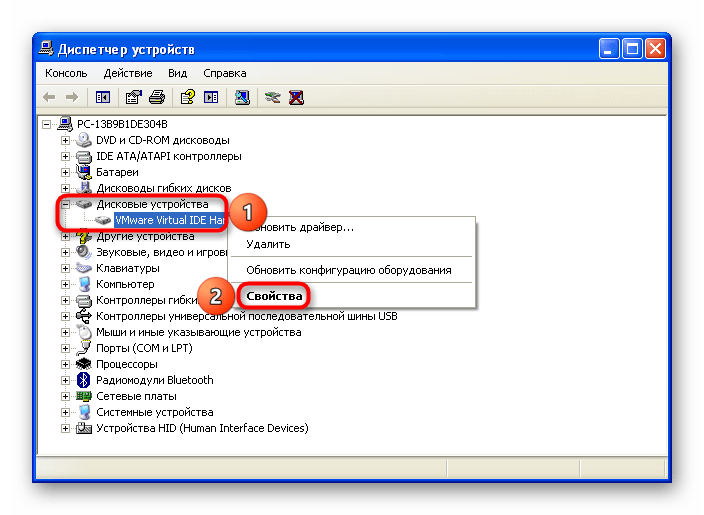
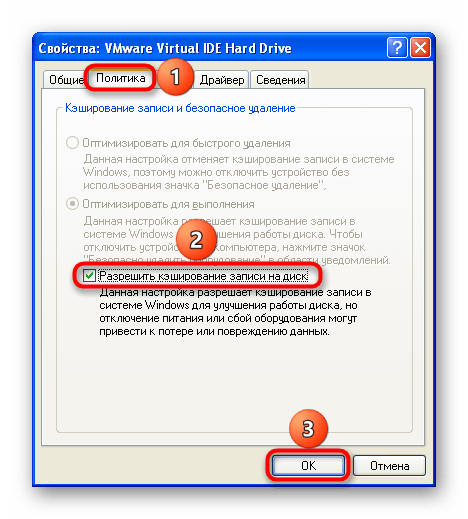
Вимкнення дефрагментації
Процес не шкодить SSD, але є непотрібним для сховищ цього типу. Автоматичний виклик функції не представлений за замовчуванням, і нею не рекомендується користуватися. Якщо в подальшому планується встановити будь-якої софт для оптимізації роботи, слід завжди відмовлятися від даного варіанту.
- Викличте вікно швидкого запуску за допомогою клавіш Win
+
R
, і введіть
controlдля відкриття &171; панелі управління & 187; . Кликнувши «ОК» . - Відкрийте розділ " продуктивність та обслуговування» .
- Перейдіть до категорії " Призначені завдання» .
- Якщо в списку присутній відкладена завдання по дефрагментації диска, приберіть її, натиснувши по найменуванню правою кнопкою миші і вибравши " видалити» .

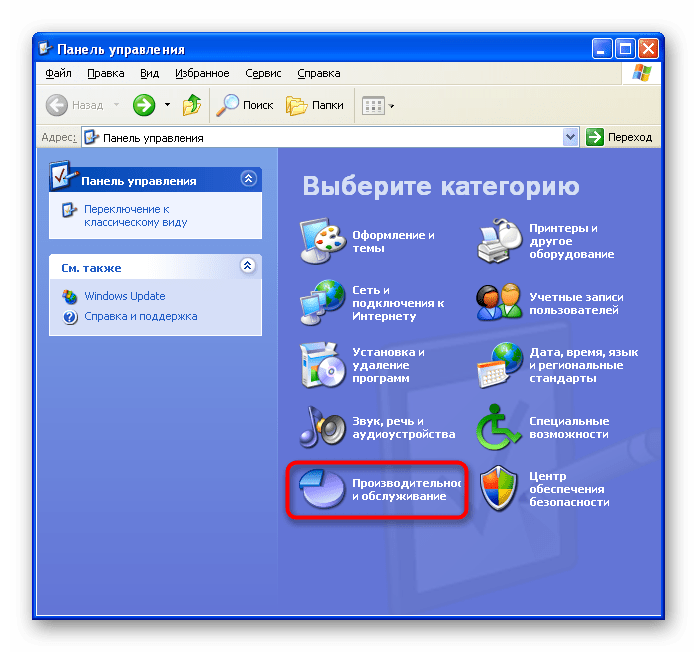
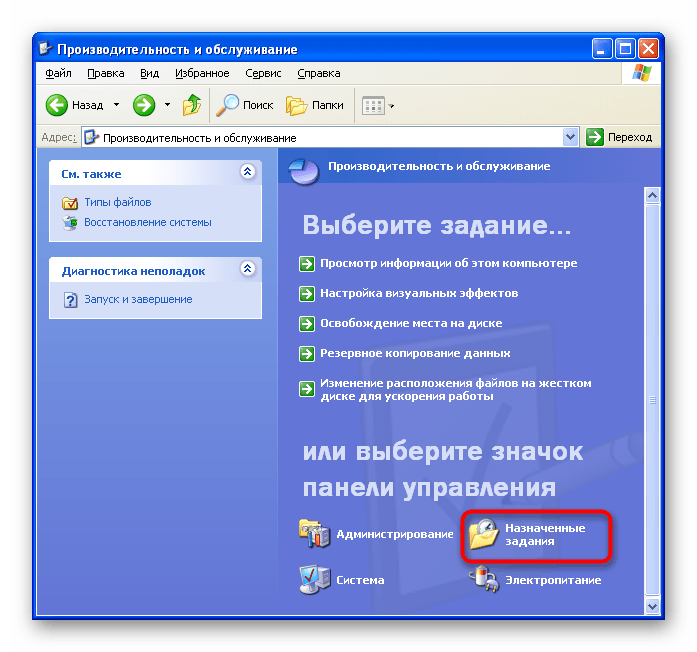
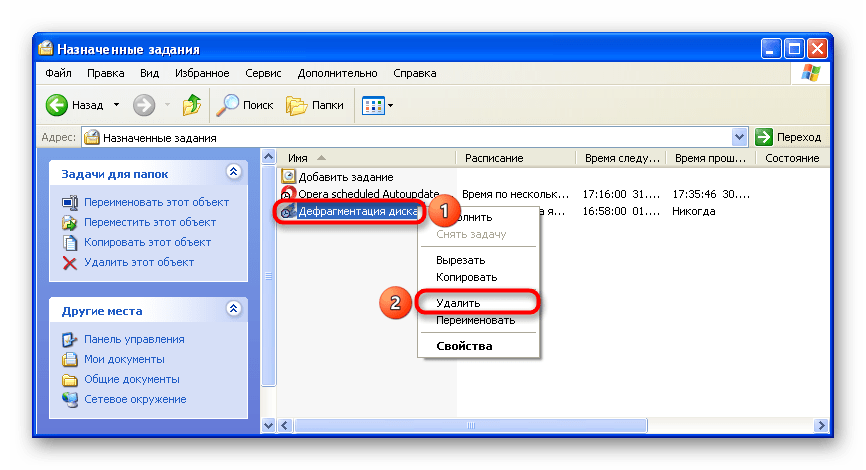
Деактивація Prefetcher
Вбудована в Windows технологія прискореного завантаження не потрібна для SSD, і її можна вимкнути за допомогою редактора реєстру.
- За допомогою комбінації клавіш Win + R , відкрийте вікно швидкого запуску програм. Ввівши regedit у наявному полі, клікніть кнопку «ОК» .
- Перейдіть по шляху
HKEY_LOCAL_MACHINE\SYSTEM\CurrentControlSet\Control\Session Manager\Memory Management\PrefetchParametersі двічі клікніть по параметру EnablePrefetcher . - Змініть значення на 0 і натисніть «ОК» .
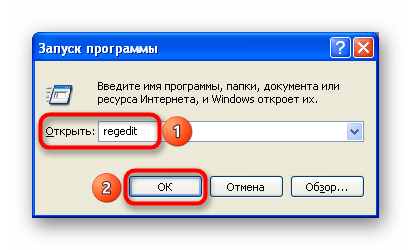
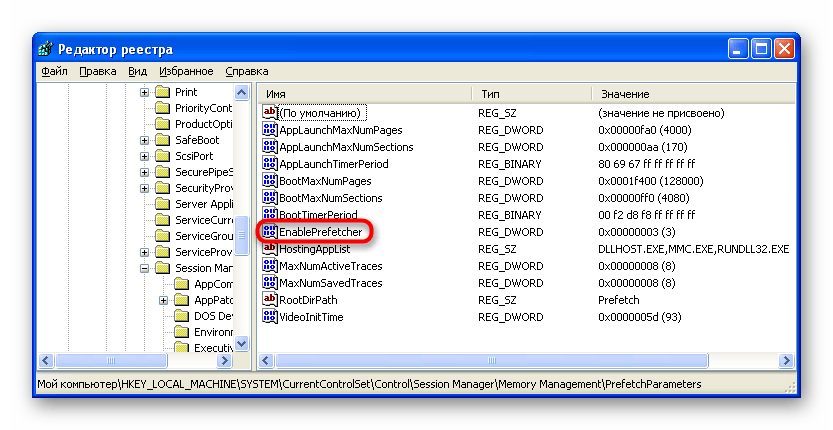
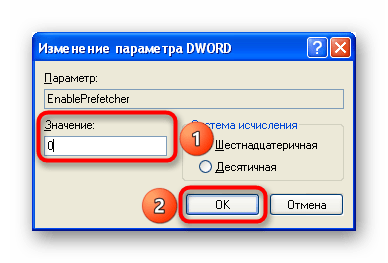
Додатково: SSD Mini Tweaker XP
Програма призначена для спрощеної настройки параметрів взаємодії системи з SSD-накопичувачем і підходить для Windows XP x32 і новіших версій.
Детальніше: оптимальна настройка SSD Mini Tweaker